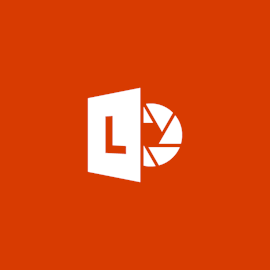

Ứng dụng Microsoft Office Lens giúp bạn không những giúp bạn quét nhanh được tài liệu mà không cần dùng máy scan chuyên nghiệp.
Ứng dụng cung cấp nhiều bộ lọc, ví dụ như Ô tô, Màu, B/W 1, B/W 2 và bộ lọc thang màu xám giúp nâng cao chất lượng scan tài liệu, ảnh tùy vào nhu cầu người dùng.

Trong đó, bộ lọc B/W 1 là một trong những bộ lọc được dùng nhiều nhất vì độ làm rõ và sáng của bộ lọc này giúp cho tài liệu của bạn được tăng sáng tối đa khiến cho tài liệu của bạn dễ đọc hơn.

Bộ lọc B/W 2 thì ngược lại so với bộ lọc B/W 1, bộ lọc sẽ làm hiệu ứng mờ trên ảnh và tài liệu của bạn. Điều này khiến cho tài liệu của bạn trở nên đẹp hơn và dễ nhìn hơn nếu bạn dùng bộ lọc B/W 1 trước sau đó bạn dùng bộ lọc B/W 2 thì ảnh và tài liệu của bạn sẽ trở nên đẹp và dễ nhìn hơn

Bộ lọc thang màu xám là bộ lọc chuyển tông màu tài liệu ảnh của bạn sang tông màu xám làm chủ đạo. Bộ loc này phù hợp khi bạn muốn tài liệu của mình về thành tài liệu đen trắng.

Sau khi chụp ảnh tài liệu cần quét, ứng dụng sẽ giúp bạn xóa đi chi tiết thừa, bạn có thể lựa chọn cắt đi những chi tiết bị chụp thừa và chỉ lấy đúng trọng tâm tài liệu bạn cần quét.

Tính xoay tài liệu của ứng dụng Microsoft Office Lens giúp cho bạn có thể chủ động trong việc điều chỉnh hướng tài liệu mà bạn muốn gửi. Chức năng này cũng giúp cho bạn xoay lại tài liệu đúng hướng khi bạn xoay nhầm camera để chụp tài liệu

Sau khi scan xong, Microsoft Office Lens hỗ trợ người dùng chuyển tập tin sang các định dạng phổ biến như pdf, word, excel. Điều này cực kỳ tiện lợi cho việc in ấn, lưu trữ và chia sẻ tài liệu với người khác.

Ứng dụng Microsoft Office Lens cho phép bạn có thể viết các ghi chú, bôi đậm vùng quan trọng ngay trên tài liệu mà vừa scan hoặc chụp

Thú vị hơn, Microsoft Office Lens còn hỗ trợ chuyển văn bản vừa quét thành giọng nói và hỗ trợ đọc cho bạn nghe khi có yêu cầu. Giọng đọc Tiếng Việt dễ nghe, phù hợp với nhiều nhu cầu khác nhau.
Ví dụ như: Quét truyện và để Microsoft Office Lens đọc truyện cho con bạn nghe.

Ưu điểm tiện ích này của ứng dụng Microsoft Office Lens đó chính là sau khi chỉnh sửa ảnh và tài liệu xong ứng dụng sẽ cho người dùng nhiều lựa chọn: Lưu vào bộ nhớ máy điện thoại hoặc máy tính, gửi trực tiếp cho người khác, hoặc lưu trữ trực tuyến trên OneDrive

Nếu bạn đang tìm giải pháp scan tài liệu, hình ảnh trên điện thoại thì Microsoft Office Lens là một lựa chọn đáng cân nhắc. Với tính năng scan nhanh chóng qua camera, chỉnh sửa sau khi scan cũng như chuyển file scan thành pdf, word, excel sẽ giúp ích rất nhiều cho bạn trong công việc.
↑
ĐĂNG NHẬP
Hãy đăng nhập để Chia sẻ bài viết, bình luận, theo dõi các hồ sơ cá nhân và sử dụng dịch vụ nâng cao khác trên trang Game App của
Thế Giới Di Động
Tất cả thông tin người dùng được bảo mật theo quy định của pháp luật Việt Nam. Khi bạn đăng nhập, bạn đồng ý với Các điều khoản sử dụng và Thoả thuận về cung cấp và sử dụng Mạng Xã Hội.